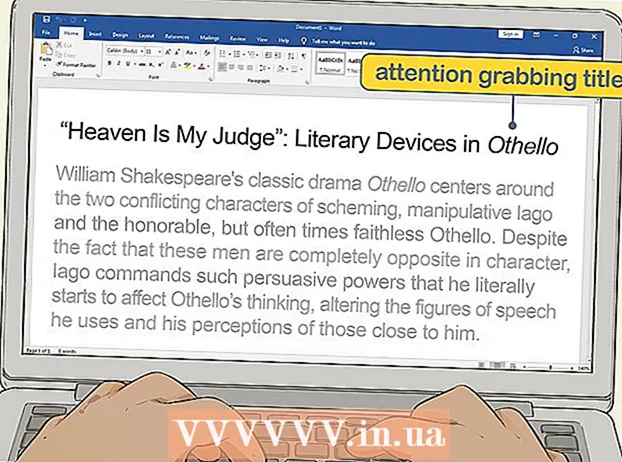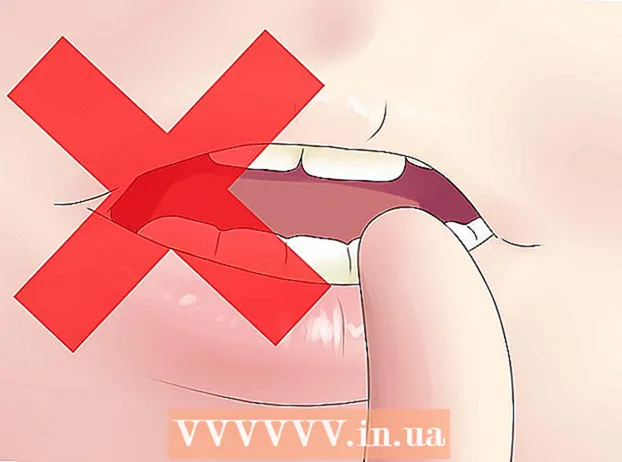लेखक:
Florence Bailey
निर्मितीची तारीख:
19 मार्च 2021
अद्यतन तारीख:
1 जुलै 2024

सामग्री
- पावले
- 6 पैकी 1 पद्धत: वाय-फाय असिस्ट बंद करा
- 6 पैकी 2 पद्धत: मोबाईल इंटरनेट वापरण्यापासून काही अनुप्रयोग कसे प्रतिबंधित करावे
- 6 पैकी 3 पद्धत: पार्श्वभूमी अॅप रीफ्रेश कसे बंद करावे
- 6 पैकी 4 पद्धत: फेसबुक व्हिडिओ ऑटोप्ले अक्षम कसे करावे
- 6 पैकी 5 पद्धत: ट्विटर व्हिडिओ ऑटोप्ले अक्षम कसे करावे
- 6 पैकी 6 पद्धत: इंस्टाग्राम व्हिडिओंसाठी ऑटोप्ले अक्षम कसे करावे
या लेखात, आम्ही सेटिंग्ज बदलून आयफोनवरील मोबाइल डेटा वापर कसा कमी करायचा ते दर्शवू.
पावले
6 पैकी 1 पद्धत: वाय-फाय असिस्ट बंद करा
 1 सेटिंग्ज अॅप लाँच करा
1 सेटिंग्ज अॅप लाँच करा  . तुम्हाला ते होम स्क्रीनवर मिळेल.
. तुम्हाला ते होम स्क्रीनवर मिळेल. - वायरलेस सिग्नल नसताना वाय-फाय असिस्ट फंक्शन आपोआपच तुमच्या स्मार्टफोनला मोबाईल इंटरनेटशी जोडते.
 2 टॅप करा सेल्युलर. काही मॉडेल्सवर, या पर्यायाला मोबाईल म्हणतात.
2 टॅप करा सेल्युलर. काही मॉडेल्सवर, या पर्यायाला मोबाईल म्हणतात.  3 खाली स्क्रोल करा आणि वाय-फाय असिस्टच्या पुढील स्लाइडर बंद करा
3 खाली स्क्रोल करा आणि वाय-फाय असिस्टच्या पुढील स्लाइडर बंद करा  . हे मेनूच्या तळाशी आहे. आता वायरलेस सिग्नल नसल्यास स्मार्टफोन स्वयंचलितपणे मोबाईल इंटरनेटशी कनेक्ट होणार नाही.
. हे मेनूच्या तळाशी आहे. आता वायरलेस सिग्नल नसल्यास स्मार्टफोन स्वयंचलितपणे मोबाईल इंटरनेटशी कनेक्ट होणार नाही.
6 पैकी 2 पद्धत: मोबाईल इंटरनेट वापरण्यापासून काही अनुप्रयोग कसे प्रतिबंधित करावे
 1 सेटिंग्ज अॅप लाँच करा
1 सेटिंग्ज अॅप लाँच करा  . तुम्हाला ते होम स्क्रीनवर मिळेल.
. तुम्हाला ते होम स्क्रीनवर मिळेल. - जर काही अनुप्रयोग मोबाईल रहदारी वापरतात, त्यांना फक्त वायरलेस नेटवर्क वापरण्यासाठी कॉन्फिगर करा.
 2 टॅप करा सेल्युलर. काही मॉडेल्सवर, या पर्यायाला मोबाईल म्हणतात.
2 टॅप करा सेल्युलर. काही मॉडेल्सवर, या पर्यायाला मोबाईल म्हणतात.  3 खाली स्क्रोल करा आणि कोणते अॅप्स लक्षणीय मोबाइल रहदारी वापरत आहेत ते शोधा. अनुप्रयोगांची वर्णक्रमानुसार क्रमवारी लावली जाते आणि वापरलेली रहदारी अनुप्रयोगाच्या नावाखाली सूचीबद्ध केली जाते आणि MB (मेगाबाइट्स) किंवा KB (किलोबाइट्स) मध्ये मोजली जाते.
3 खाली स्क्रोल करा आणि कोणते अॅप्स लक्षणीय मोबाइल रहदारी वापरत आहेत ते शोधा. अनुप्रयोगांची वर्णक्रमानुसार क्रमवारी लावली जाते आणि वापरलेली रहदारी अनुप्रयोगाच्या नावाखाली सूचीबद्ध केली जाते आणि MB (मेगाबाइट्स) किंवा KB (किलोबाइट्स) मध्ये मोजली जाते.  4 संबंधित अनुप्रयोगाच्या स्लायडरला "बंद" स्थितीत हलवा
4 संबंधित अनुप्रयोगाच्या स्लायडरला "बंद" स्थितीत हलवा  . आतापासून, अनुप्रयोग मोबाइल इंटरनेट वापरणार नाही, परंतु वायरलेस कार्य करण्यास सक्षम असेल.
. आतापासून, अनुप्रयोग मोबाइल इंटरनेट वापरणार नाही, परंतु वायरलेस कार्य करण्यास सक्षम असेल.
6 पैकी 3 पद्धत: पार्श्वभूमी अॅप रीफ्रेश कसे बंद करावे
 1 सेटिंग्ज अॅप लाँच करा
1 सेटिंग्ज अॅप लाँच करा  . तुम्हाला ते होम स्क्रीनवर मिळेल.
. तुम्हाला ते होम स्क्रीनवर मिळेल. - काही अनुप्रयोग पार्श्वभूमीत अपडेट होतात आणि अशा प्रकारे मोबाइल रहदारीचा वापर करतात.
 2 खाली स्क्रोल करा आणि टॅप करा मुख्य.
2 खाली स्क्रोल करा आणि टॅप करा मुख्य. 3 संबंधित अनुप्रयोगाच्या स्लायडरला "बंद" स्थितीत हलवा
3 संबंधित अनुप्रयोगाच्या स्लायडरला "बंद" स्थितीत हलवा  . हे पार्श्वभूमी अॅप अद्यतने अक्षम करेल.जेव्हा आपण आपला स्मार्टफोन वापरत नाही तेव्हा इंटरनेटशी कनेक्ट होण्यापासून अवरोधित करू इच्छित असलेल्या प्रत्येक अनुप्रयोगासाठी ही पायरी पुन्हा करा.
. हे पार्श्वभूमी अॅप अद्यतने अक्षम करेल.जेव्हा आपण आपला स्मार्टफोन वापरत नाही तेव्हा इंटरनेटशी कनेक्ट होण्यापासून अवरोधित करू इच्छित असलेल्या प्रत्येक अनुप्रयोगासाठी ही पायरी पुन्हा करा. - हे पाऊल नवीन संदेश सूचना बंद करेल, उदाहरणार्थ, इन्स्टाग्राम आणि ट्विटर अॅप्समध्ये. सूचना प्राप्त करण्यासाठी, आपल्याला अॅप लाँच करावे लागेल आणि आपले फीड अपडेट करावे लागेल.
- सर्व अॅप्ससाठी बॅकग्राउंड रिफ्रेशिंग बंद करण्यासाठी, स्क्रीनच्या शीर्षस्थानी बॅकग्राउंड अॅप रिफ्रेश टॅप करा, नंतर स्लाइडरला बंद स्थितीवर स्लाइड करा
 .
.
6 पैकी 4 पद्धत: फेसबुक व्हिडिओ ऑटोप्ले अक्षम कसे करावे
 1 तुमच्या स्मार्टफोनवर फेसबुक अॅप लाँच करा. निळ्या पार्श्वभूमीवर पांढऱ्या "f" चिन्हावर क्लिक करा.
1 तुमच्या स्मार्टफोनवर फेसबुक अॅप लाँच करा. निळ्या पार्श्वभूमीवर पांढऱ्या "f" चिन्हावर क्लिक करा. - या अॅपमधील व्हिडिओ आपोआप प्ले होतात. जेव्हा आपण हे वैशिष्ट्य अक्षम करता, व्हिडिओ पाहण्यासाठी प्ले बटण दाबा.
 2 चिन्हावर टॅप करा ≡. एक मेनू उघडेल.
2 चिन्हावर टॅप करा ≡. एक मेनू उघडेल.  3 खाली स्क्रोल करा आणि टॅप करा सेटिंग्ज. हा पर्याय तुम्हाला मेनूच्या तळाशी मिळेल.
3 खाली स्क्रोल करा आणि टॅप करा सेटिंग्ज. हा पर्याय तुम्हाला मेनूच्या तळाशी मिळेल.  4 टॅप करा खाते सेटिंग्ज.
4 टॅप करा खाते सेटिंग्ज. 5 वर क्लिक करा व्हिडिओ आणि फोटो.
5 वर क्लिक करा व्हिडिओ आणि फोटो. 6 टॅप करा स्वयं सुरु.
6 टॅप करा स्वयं सुरु. 7 कृपया निवडा ऑटोप्ले व्हिडिओ बंद करा. वायरलेस नेटवर्कशी कनेक्ट केल्यावर स्वयंचलितपणे व्हिडिओ प्ले करण्यासाठी, "फक्त वाय-फाय" च्या पुढील बॉक्स चेक करा.
7 कृपया निवडा ऑटोप्ले व्हिडिओ बंद करा. वायरलेस नेटवर्कशी कनेक्ट केल्यावर स्वयंचलितपणे व्हिडिओ प्ले करण्यासाठी, "फक्त वाय-फाय" च्या पुढील बॉक्स चेक करा.
6 पैकी 5 पद्धत: ट्विटर व्हिडिओ ऑटोप्ले अक्षम कसे करावे
 1 तुमच्या स्मार्टफोनवर ट्विटर अॅप लाँच करा. निळ्या पार्श्वभूमीवर पांढऱ्या पक्ष्याच्या स्वरूपात चिन्हावर क्लिक करा; तुम्हाला ते तुमच्या होम स्क्रीनवर मिळेल.
1 तुमच्या स्मार्टफोनवर ट्विटर अॅप लाँच करा. निळ्या पार्श्वभूमीवर पांढऱ्या पक्ष्याच्या स्वरूपात चिन्हावर क्लिक करा; तुम्हाला ते तुमच्या होम स्क्रीनवर मिळेल. - या अॅपमधील व्हिडिओ आपोआप प्ले होतात. जेव्हा आपण हे वैशिष्ट्य अक्षम करता, व्हिडिओ पाहण्यासाठी प्ले बटण दाबा.
 2 वर क्लिक करा मी. तुम्हाला हा पर्याय स्क्रीनच्या तळाशी मिळेल.
2 वर क्लिक करा मी. तुम्हाला हा पर्याय स्क्रीनच्या तळाशी मिळेल.  3 गियर-आकाराच्या चिन्हावर क्लिक करा. आपल्याला ते कव्हर प्रतिमेखाली स्क्रीनच्या शीर्षस्थानी सापडेल.
3 गियर-आकाराच्या चिन्हावर क्लिक करा. आपल्याला ते कव्हर प्रतिमेखाली स्क्रीनच्या शीर्षस्थानी सापडेल.  4 टॅप करा सेटिंग्ज. आपल्याला मेनूच्या शीर्षस्थानी हा पर्याय मिळेल.
4 टॅप करा सेटिंग्ज. आपल्याला मेनूच्या शीर्षस्थानी हा पर्याय मिळेल.  5 टॅप करा व्हिडिओ ऑटोप्ले करा. तुम्हाला हा पर्याय सामान्य विभागात मिळेल.
5 टॅप करा व्हिडिओ ऑटोप्ले करा. तुम्हाला हा पर्याय सामान्य विभागात मिळेल.  6 टॅप करा कधीच नाहीस्वयंचलित व्हिडिओ प्लेबॅक बंद करण्यासाठी.
6 टॅप करा कधीच नाहीस्वयंचलित व्हिडिओ प्लेबॅक बंद करण्यासाठी. 7 तुमचे बदल सेव्ह करण्यासाठी बॅकवर्ड अॅरो आयकॉनवर क्लिक करा.
7 तुमचे बदल सेव्ह करण्यासाठी बॅकवर्ड अॅरो आयकॉनवर क्लिक करा.
6 पैकी 6 पद्धत: इंस्टाग्राम व्हिडिओंसाठी ऑटोप्ले अक्षम कसे करावे
 1 तुमच्या स्मार्टफोनवर इंस्टाग्राम अॅप लाँच करा. गुलाबी-जांभळ्या पार्श्वभूमीवर पांढऱ्या कॅमेऱ्याच्या स्वरूपात चिन्हावर क्लिक करा; ते होम स्क्रीनवर आहे.
1 तुमच्या स्मार्टफोनवर इंस्टाग्राम अॅप लाँच करा. गुलाबी-जांभळ्या पार्श्वभूमीवर पांढऱ्या कॅमेऱ्याच्या स्वरूपात चिन्हावर क्लिक करा; ते होम स्क्रीनवर आहे. - या अॅपमधील व्हिडिओ आपोआप प्ले होतात. जेव्हा आपण हे वैशिष्ट्य अक्षम करता, व्हिडिओ पाहण्यासाठी प्ले बटण दाबा.
 2 प्रोफाइल चिन्हावर क्लिक करा. हे एखाद्या व्यक्तीच्या सिल्हूटसारखे दिसते आणि स्क्रीनच्या तळाशी स्थित आहे.
2 प्रोफाइल चिन्हावर क्लिक करा. हे एखाद्या व्यक्तीच्या सिल्हूटसारखे दिसते आणि स्क्रीनच्या तळाशी स्थित आहे.  3 गियर-आकाराच्या चिन्हावर क्लिक करा. आपल्याला ते वरच्या उजव्या कोपर्यात सापडेल.
3 गियर-आकाराच्या चिन्हावर क्लिक करा. आपल्याला ते वरच्या उजव्या कोपर्यात सापडेल.  4 टॅप करा मोबाइल रहदारी वापर.
4 टॅप करा मोबाइल रहदारी वापर. 5 "कमी रहदारी वापरा" च्या पुढील स्लाइडर "अक्षम करा" स्थानावर हलवा
5 "कमी रहदारी वापरा" च्या पुढील स्लाइडर "अक्षम करा" स्थानावर हलवा  . आतापासून, मोबाईल इंटरनेटशी कनेक्ट केल्यावर इन्स्टाग्राम व्हिडिओ आपोआप प्ले होणार नाहीत.
. आतापासून, मोबाईल इंटरनेटशी कनेक्ट केल्यावर इन्स्टाग्राम व्हिडिओ आपोआप प्ले होणार नाहीत.